

このトピックでは、以下の手順について説明します。
カラー評価の許容レベルにアクセスする
i1Pro3 spectrophotometer (または i1Pro2) による用紙ファミリーのキャリブレーションの測定精度の許容レベルを表示する
i1Pro3 spectrophotometer (または i1Pro2) による用紙ファミリーのキャリブレーションの紙白および 1 次色の測定の許容レベルを表示する
i1Pro3 spectrophotometer (または i1Pro2) による G7® 検証の許容レベルを表示する
用紙ファミリーのキャリブレーションおよび G7® 検証の結果の評価は、設定された許容レベルに基づきます。
カラー評価メソッドではメトリックスを用いて、印刷されたカラーが参照カラーに充分に近似しているか否かを決定します。許容レベルまたは閾値レベルは評価を行う前に設定されます。レベルは、計算された差異が受け付けられる範囲と受け付けられない範囲を指定します。許容レベルは △ (デルタ) 値でも表されます。
用紙ファミリーのキャリブレーションまたは G7® 検証の許容レベルを変更または追加することはできません。
Settings Editor を開き、次に移動します。.


「[i1 分光測色計によるチャートの測定] 」を選択します。
「[編集] 」をクリックします。
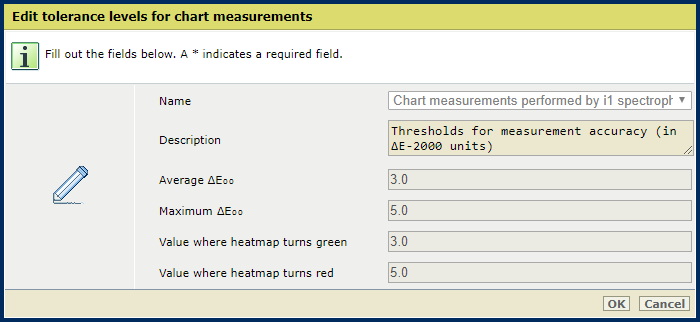
「[OK] 」をクリックします。
「[i1 分光測色計による紙白と基本色の測定] 」を選択します。
「[編集] 」をクリックします。
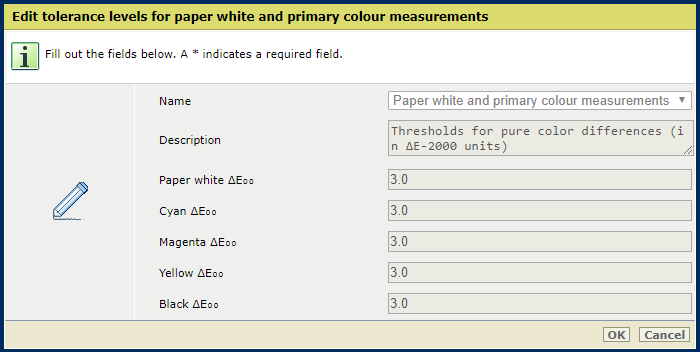
「[OK] 」をクリックします。
「[i1 分光測色計による G7R 検証] 」を選択します。
「[編集] 」をクリックします。
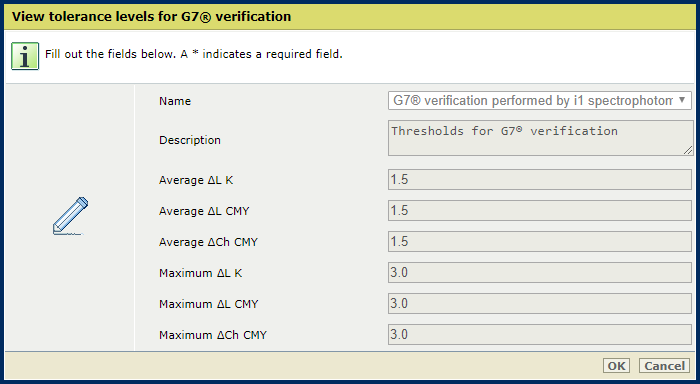
「[OK] 」をクリックします。